
[2025] ¿Cómo agregar contactos al iPhone con 4 métodos efectivos?

¿Tienes el último iPhone 16 y ahora quieres agregar algunos contactos? Un iPhone sin contactos no está completo. Esto es cierto ya que la principal función de un teléfono es la comunicación. Un dispositivo sin contactos sólo se puede utilizar para navegar por Internet y jugar. Aunque puedes importar contactos fácilmente desde iCloud o Google, todavía hay ocasiones en las que necesitarás agregar algunos contactos nuevos a un iPhone manualmente. Si ese es el caso, esta guía lo cubre. Exploraremos varias formas de agregar contactos al iPhone y usted podrá elegir el mejor método que se adapte a sus necesidades.
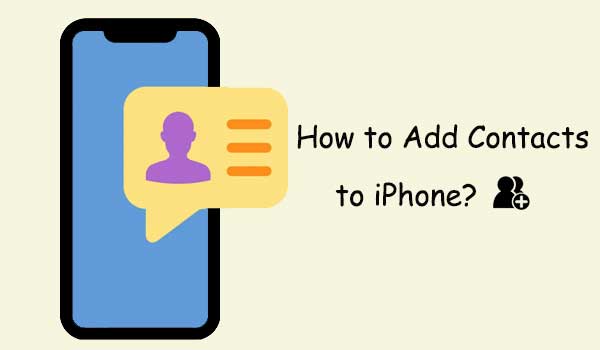
Puede agregar fácilmente nuevos contactos a la lista de contactos del iPhone utilizando la aplicación Contactos integrada en su iPhone. En realidad, es una de las formas más fáciles que puedas utilizar. A continuación se explica cómo agregar un número de teléfono al iPhone usando la aplicación Contactos:
Paso 1. Abre la aplicación "Contactos" en tu iPhone (o abre la aplicación "Teléfono" y cambia a la pestaña "Contactos").
Paso 2. Haga clic en el signo (+) en la esquina superior derecha de la pantalla.
Paso 3. Ingrese cualquier información que desee, como nombre, número de teléfono, empresa, dirección de correo electrónico, etc., para agregar el contacto a su dispositivo.
Paso 4. Una vez terminado, haga clic en "Listo". Esto guardará el nuevo contacto en el iPhone. Si lo deseas, aún puedes configurar el tono de llamada del contacto.
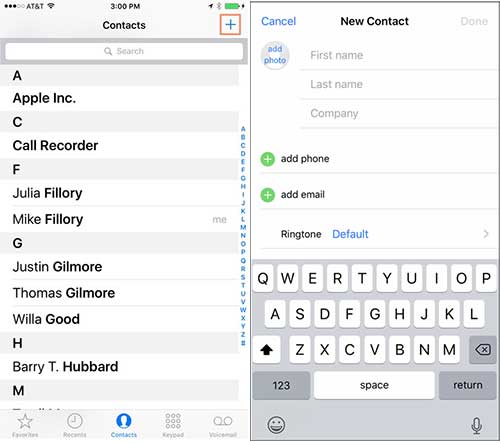
Si acaba de recibir una llamada de un número nuevo, puede guardar directamente el contacto desde su historial de llamadas recientes. ¿Cómo se guardan contactos en iPhone a través de registros de llamadas recientes? Aquí están los pasos:
Paso 1. Abre la aplicación "Teléfono" en tu iPhone.
Paso 2. Vaya a la pestaña "Recientes".
Paso 3. Busque el número que desea guardar y toque el botón "i" al lado del número.

Paso 4. En la página de detalles, elija "Crear nuevo contacto" o "Agregar a contacto existente".

Paso 5. Complete o actualice la información del contacto, luego toque "Listo".
¿Sabías que también puedes agregar un nuevo contacto en un iPhone a través de la aplicación Mensaje? Si has estado chateando con una persona durante tanto tiempo, pero ahora quieres guardarla, puedes hacerlo fácilmente. A continuación se explica cómo agregar un nuevo contacto al iPhone desde mensajes de texto:
Paso 1. Ve a la aplicación "Mensajes" en el iPhone y busca el chat que deseas agregar a tus contactos.
Paso 2. Haga clic en el número en la parte superior de la pantalla del teléfono, busque el botón "Información" y haga clic en él para acceder a una nueva ventana.
Paso 3. Desde la nueva ventana, haz clic en la flecha al lado del ícono del teléfono.
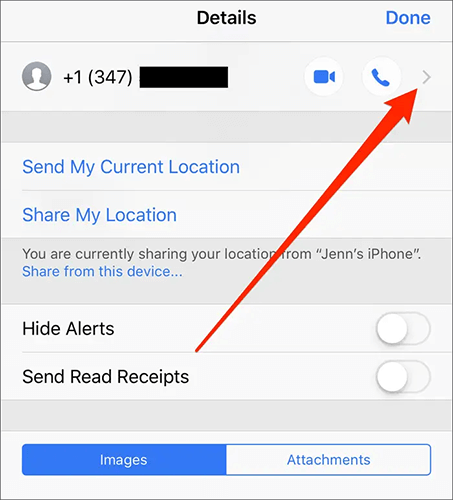
Paso 4. Seleccione la opción "Crear nuevos contactos". Para finalizar, ingresa su nombre y otra información que conozcas y haz clic en "Listo" en la esquina superior derecha.
Si desea agregar nuevos contactos al iPhone en su computadora o desea administrar los contactos de su iPhone más fácilmente, Coolmuster iOS Assistant es una opción eficiente. No solo le ayuda a agregar contactos, sino que también le permite editar, eliminar y exportar contactos de iPhone y otros datos de su iPhone en su computadora.
Características principales del Asistente Coolmuster iOS :
Proceso paso a paso para agregar un nuevo contacto a tu iPhone fácilmente con iOS Assistant:
01 Descargue el programa en su PC y ejecútelo. Conecte su iPhone a su computadora con un cable USB.
02 Haga clic en la opción "Confiar" cuando se le solicite confiar en la computadora. Luego, haga clic en el botón "Continuar" para continuar. Una vez hecho esto, verá la interfaz principal en la pantalla.

03 En la parte izquierda de la pantalla, verás una ventana que muestra todos los archivos de datos disponibles en tu iPhone. Haga clic en la carpeta "Contactos" y en el icono "Nuevo" para crear nuevos contactos. Luego, siga las ventanas emergentes en la pantalla para terminar de agregar sus nuevos contactos.

Alternativamente, tiene la opción de agregar contactos de forma masiva haciendo clic en el botón "Importar". Esto le permitirá seleccionar un archivo de contacto desde su computadora y transferirlo sin problemas directamente a su iPhone. ( ¿Cómo transferir contactos desde tu computadora a tu iPhone ?)
Se trata de cómo agregar contactos al iPhone. Agregar contactos a su iPhone es muy simple y conveniente, ya sea que lo haga a través de la aplicación Contactos, registros de llamadas recientes o SMS. Si necesita administrar contactos de forma masiva o editar contactos en su computadora, Coolmuster iOS Assistant es una opción más eficiente. No sólo le ayuda a agregar contactos rápidamente, sino que también le permite importarlos, exportarlos y eliminarlos, lo que la convierte en una herramienta que vale la pena probar para los usuarios de iPhone.
Artículos relacionados:
11 formas de importar contactos a iPhone [Guía completa]
Cómo crear un grupo de contactos en iPhone con facilidad [3 formas]
Los 5 métodos principales para importar contactos CSV al iPhone [Actualizado]





